Guide d’utilisation de Final Cut Pro pour Mac
- Bienvenue
- Nouveautés
-
- Introduction à l’importation des données
- Première importation de données
- Organisation de fichiers au cours de l’importation
-
- Importer depuis Image Playground
- Importation depuis iMovie pour macOS
- Importation depuis iMovie pour iOS ou iPadOS
- Importation à partir de Final Cut Pro pour iPad
- Importation à partir de Final Cut Camera
- Importation à partir de Photos
- Importation à partir de Music
- Importer depuis le projet :
- Importation à partir de Motion
- Importation depuis GarageBand et Logic Pro
- Importation à l’aide d’extensions de flux de production
- Enregistrement dans Final Cut Pro
- Cartes mémoire et câbles
- Formats de données pris en charge
- Importez des formats tiers avec des extensions multimédias
-
-
- Introduction à la lecture
- Lecture de données
- Survol de données multimédias
- Lecture de données dans le visualiseur d’évènement
- Comparaison entre deux images vidéo
- Lecture sur un écran externe
- Zoom avant dans le visualiseur
- Contrôle de la qualité de lecture
- Utilisation des incrustations dans le visualiseur
- Rendu en arrière-plan
- Lecture de ralentis
-
-
- Introduction au montage
-
- Introduction à l’ajout de plans
- Glissement de plans vers la timeline
- Ajout de plans à votre projet
- Insertion de plans
- Connexion de plans
- Écrasement de plans
- Remplacement de plans
- Ajout d’images fixes
- Création d’images figées
- Ajout d’un seul plan vidéo ou audio
- Suppression de plans de projets
- Solo ou désactivation de plans
- Recherche d’un plan source d’un plan du projet
- Disposition des plans dans la timeline
-
- Défilement dans la timeline
- Effectuer un zoom avant ou arrière dans la timeline
- Modification de l’apparence d’un plan de la timeline
- Magnétisme d’éléments dans la timeline
- Navigation dans votre projet
- Navigation à l’aide du timecode
- Affichage du timecode source et le timecode du projet
- Ouverture de votre projet dans l’index de la timeline
- Affichage des plans avec doublons de plages
- Correction de vidéo tremblante
-
- Introduction aux effets
-
- Introduction aux transitions
- Création de transitions
- Ajout de transitions et de fondus
- Ajout rapide d’une transition avec un raccourci clavier
- Définition de la durée par défaut des transitions
- Suppression de transitions
- Ajustement des transitions dans la timeline
- Ajustement des transitions dans l’inspecteur et dans le visualiseur
- Fusion de coupes à l’aide de la transition Flux
- Ajustement des transitions avec plusieurs images
- Modification de transitions dans Motion
-
- Introduction aux effets intégrés
- Redimensionnement, déplacement et rotation de plans
- Réglage du cadrage à l’aide de la fonction Conformité intelligente
- Élagage des bords de l’image vidéo
- Recadrage de plans
- Panoramique et zoom de plans
- Inclinaison de la perspective d’un plan
- Manipulation d’effets intégrés
- Suppression d’effets intégrés
-
- Introduction aux effets de plan
- Ajout d’effets vidéo
- Ajout de l’effet vidéo par défaut
- Ajustement d’effets
- Modification de l’ordre des effets
- Copie d’effets entre les plans
- Renommer les effets
- Enregistrement de préréglages dʼeffets vidéo
- Copier et coller des images clés
- Réduction du bruit vidéo
- Suppression ou désactivation d’effets
- Modification d’effets dans Motion
- Ajout de plans d’ajustement
-
-
- Introduction aux rôles
- Conseils pour l’utilisation de rôles
- Affichage et réattribution de rôles
- Création de rôles personnalisés
- Attribution de rôles audio au cours de l’importation
- Changement de la couleur ou du nom des rôles
-
- Organisation de la timeline à l’aide de voies audio
- Affichage de composants audio dans des voies audio
- Activation de la timeline sur un rôle audio
- Réorganisation de rôles audio
- Afficher les couleurs des rôles vidéo
- Activation ou désactivation de rôles
- Utilisation de rôles audio dans des plans composés
- Exportation de rôles
-
- Introduction aux sous-titres
- Flux de production des sous-titres
- Création de sous-titres
- Importation de sous-titres
- Affichage ou masquage de sous-titres
- Modification du texte d’un sous-titre
- Réglage et disposition des sous-titres
- Mise en forme du texte d’un sous-titre
- Création de sous-titres multilingues
- Conversion de sous-titres dans un autre format
- Exporter des sous-titres
-
- Introduction au montage multicam
- Flux de production de montage multicam
- Importation de données pour des montages multicam
- Ajout de noms aux caméras et d’angles
- Création de plans multicam
- Coupage et changement d’angles de caméra
- Synchronisation et réglage d’angles de caméra
- Montage de plans multicam
- Conseils pour le montage multicam
- Ajout de scénarios
- Utilisation de l’éditeur de précision
-
- Introduction à la resynchronisation de plans
- Modification de la vitesse d’un plan
- Création d’effets à vitesse variable
- Ajout de transitions de vitesse
- Inversion ou rembobinage des plans
- Création de ralentis instantanés
- Accélération d’un plan à l’aide de coupes sèches
- Création de segments de suspension
- Réinitialisation des modifications de vitesse
- Adaptation des tailles et fréquences d’images
- Utilisation de fichiers XML pour transférer des projets
-
- Introduction à la vidéo 360 degrés
- Importation de vidéo 360 degrés
- Réglages vidéo 360 degrés
- Création de projets 360 degrés
- Visionnage et navigation dans la vidéo 360 degrés
- Ajout de plans 360 degrés à des projets standard
- Ajout de l’effet Patch 360 degrés
- Ajout de l’effet Mini-planète
- Partage de plans et de projets 360 degrés
- Conseils pour la vidéo 360 degrés
-
- Introduction à la vidéo stéréo et spatiale
- Flux de production de montage de vidéo stéréo et spatiale
- Enregistrer de la vidéo spatiale
- Importer des vidéos stéréo et spatiales
- Créer un projet de vidéo stéréo
- Prévisualiser des vidéos stéréo et spatiales
- Ajuster les propriétés de la vidéo stéréo
- Monter une vidéo stéréo et spatiale
- Exporter ou partager des vidéos stéréo et spatiales
-
-
-
- Introduction au suivi d’objet
- Principe de fonctionnement du suivi d’objet
- Effet de suivi appliqué à un objet en mouvement
- Appliquer une image ou autre plan de suivi à un objet en mouvement
- Décalage de la position d’un effet de suivi
- Ajuster le suivi d’objet
- Changer de méthode d’analyse de suivi
- Créer manuellement des marqueurs de suivi de mouvement
-
- Introduction à l’étalonnage
-
- Introduction aux effets d’étalonnage
- Flux de production de l’étalonnage manuel
- Ajout d’effets d’étalonnage
- Suppression d’effets d’étalonnage
- Utilisation de l’effet Réglage colorimétrique
- Utilisation de l’effet Roues des couleurs
- Utilisation de l’effet Courbes de couleur
- Utilisation de l’effet Courbes de teinte/saturation
- Utilisation de l’effet Ajustements des couleurs
- Utilisation des préréglages de couleurs
- Application de LUT
-
- Introduction au partage de projets
- Partage avec des appareils Apple
- Partage sur le web
- Partager par e-mail
- Partager des vidéos stéréo ou spatiales
- Partage en lot
- Partage à l’aide de Compressor
- Création de destinations de partage
- Modification des métadonnées d’éléments partagés
- Affichage de l’état d’éléments partagés
- Accélérer les exportations avec le traitement simultané
-
- Introduction à la gestion des données
-
- Affichage des informations relatives à un plan
- Remplacement des métadonnées d’un plan
- Recherche de fichiers de média source
- Reconnexion de plans à des fichiers de média
- Consolidation de projets et de bibliothèques
- Sauvegarde de projets et de bibliothèques
- Création de fichiers optimisés et proxy
- Création d’un projet uniquement proxy
- Gestion des fichiers de rendu
- Affichage des tâches d’arrière-plan
- Création d’archives de caméra
- Glossaire
- Droits d’auteur et marques commerciales

Ajout de transitions et de fondus vidéo dans Final Cut Pro pour Mac
Vous pouvez choisir une des nombreuses transitions vidéo (telles que les fondus enchaînés ou les balayages) et les ajouter entre les plans, ou ajouter rapidement un effet de fondu entrant ou sortant. Vous pouvez également copier facilement une transition à partir d’un point de montage de votre projet vers un autre.
Astuce : gagnez du temps en utilisant un raccourci clavier pour ajouter des transitions. Consultez Ajouter rapidement une transition avec un raccourci clavier.
Ajout ou modification d’une transition entre des plans
Dans Final Cut Pro, cliquez sur le bouton Transitions dans le coin supérieur droit de la timeline (ou appuyez sur Contrôle + Commande + 5) pour ouvrir le navigateur de transitions.
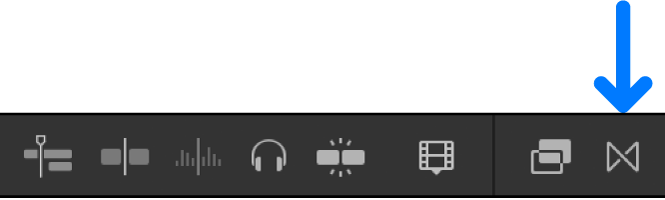
Dans le navigateur de transitions, cliquez sur la vignette d’une transition pour la sélectionner.
Vous pouvez effectuer l’une des opérations suivantes pour vous aider à sélectionner une transition :
Parcourir les transitions : cliquez sur une catégorie de transition (telle que Flous ou Fondus) dans la liste de gauche pour afficher les transitions de cette catégorie.
Rechercher des transitions : saisissez du texte dans le champ de recherche au bas du navigateur de transitions pour rechercher une transition par son nom.
Astuce : si vous ne voyez pas la transition recherchée, cliquez sur
 à droite du champ de recherche pour l’effacer, puis réessayez.
à droite du champ de recherche pour l’effacer, puis réessayez.Prévisualiser une transition : Effectuez le survol de la vignette de transition. Un aperçu de la transition apparaît dans le visualiseur.
Remarque : si vous ne trouvez toujours pas la transition recherchée, vous pouvez utiliser le menu local Filtre en haut du navigateur de transitions pour la rechercher dans d’autres emplacements. Consultez Filtrage du contenu Motion stocké dans une bibliothèque.
Effectuez l’une des opérations suivantes :
Appliquer la transition à un point de montage : faites glisser la transition sur le point de montage.
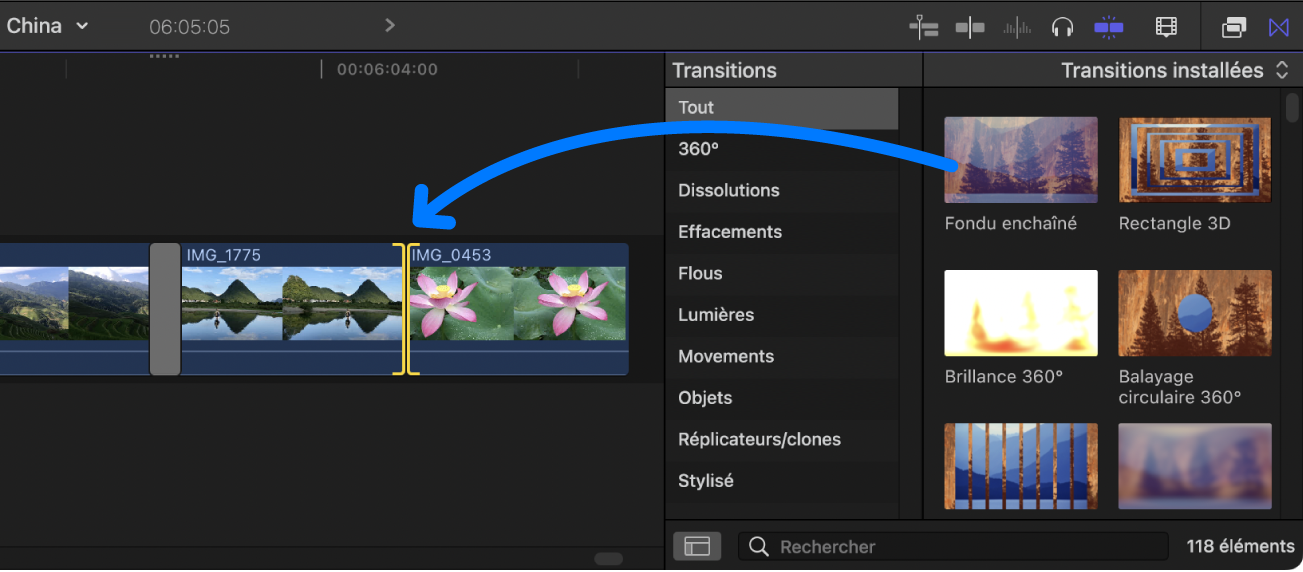
Remplacer une transition déjà présente dans le projet : faites glisser la transition dessus la transition déjà en place.
Une autre solution consiste à sélectionner d’abord le point de montage, puis à double-cliquer sur une transition dans le navigateur de transitions pour appliquer celle-ci.
Final Cut Pro crée la transition au niveau du point de montage à l’aide de poignées multimédias. Si le plan vidéo contient une piste audio, une transition en fondu enchaîné est appliquée à l’audio.
Astuce : vous pouvez utiliser la transition de fondu enchaîné pour créer rapidement un effet de « fondu à l’ouverture depuis le noir » au début d’un plan ou d’un projet, ou un effet de « fondu au noir » à la fin. Consultez la section Création rapide d’un effet de fondu entrant ou sortant ci-dessous.
Création rapide d’un effet de fondu entrant ou sortant
Vous pouvez utiliser la transition de fondu enchaîné pour créer rapidement un effet de « fondu à l’ouverture depuis le noir » au début de votre projet, ou un effet de « fondu au noir » à la fin. (Les effets de fondu sont couramment utilisés au début et à la fin d’un film ou d’une série télé.)
Remarque : ces instructions décrivent comment créer rapidement un effet de fondu, mais cette méthode ne permet pas de l’affiner. Pour un contrôle plus précis du fondu, utilisez des images clés pour faire évoluer l’opacité au gré de la lecture. Consultez Introduction à l’animation de vidéo avec des images clés et Ajouter des images clés d’effet vidéo.
Dans Final Cut Pro, ajoutez un ou plusieurs plans à la timeline.
Effectuez l’une des opérations suivantes :
Créez un fondu entrant : sélectionnez le point de départ du premier plan dans la timeline.
Créez un fondu sortant : sélectionnez le point d’arrivée du dernier plan dans la timeline.
Effectuez l’une des opérations suivantes :
Choisissez Édition > Ajouter un fondu enchaîné (ou appuyez sur Commande + T) pour ajouter la transition de fondu enchaîné par défaut à la sélection. Pour modifier la transition par défaut, consultez Définition de la transition par défaut.
Cliquez sur le bouton Transitions dans le coin supérieur droit de la timeline (ou appuyez sur Contrôle + Commande + 5), puis faites glisser la transition de fondu enchaîné depuis le navigateur de transitions vers la sélection.
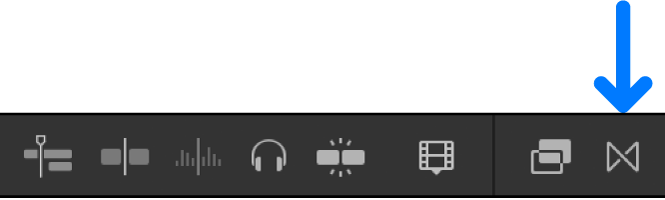
Effectuer les ajustements nécessaires à la transition de fondu enchaîné.
Consultez Ajuster les transitions dans la timeline et Ajuster les transitions dans l’inspecteur et le visualiseur.
Final Cut Pro crée la transition au niveau du point de montage à l’aide de poignées multimédias. Si le plan vidéo contient une piste audio, une transition en fondu enchaîné est appliquée à l’audio.
Remarque : si vous souhaitez inclure des plans connectés dans l’effet de fondu, sélectionnez-les avec le plan original et créez un plan composé avant d’appliquer la transition de fondu enchaîné.
Copiez une transition vers d’autres points de montage
Après avoir ajouté une transition à votre projet et y avoir effectué des ajustements, vous pouvez la réutiliser dans l’ensemble du projet.
Dans Final Cut Pro, sélectionnez une transition dans la timeline.
Effectuez l’une des opérations suivantes :
Choisissez Édition > Copier (ou appuyez sur Commande + C), cliquez sur le bord d’un plan (un point de montage) dans la timeline, puis choisissez Édition > Coller (ou appuyez sur Commande + V).
Maintenez la touche Option enfoncée et faites glisser la transition sur un autre point de montage.
Si vous copiez une transition et que vous la collez sur un point de montage comportant déjà une transition, la transition existante est supprimée.
Remarque : si vous étendez un plan à sa longueur maximale dans l’une ou l’autre direction, le bord du plan devient rouge. Vous devez élaguer (raccourcir) le plan pour créer la poignée multimédia nécessaire à la création d’une transition. Consultez Principe de création des transitions.